 Primeira página > Tutorial de software > Microsoft Sudoku não inicia/carrega Win11/10 - Melhores correções
Primeira página > Tutorial de software > Microsoft Sudoku não inicia/carrega Win11/10 - Melhores correções
Microsoft Sudoku não inicia/carrega Win11/10 - Melhores correções
Não tem ideia de por que o Microsoft Sudoku não carrega e como se livrar dessa situação? Você não está sozinho sofrendo com tal situação. Não se preocupe, o MiniTool orientará você em várias correções para o Microsoft Sudoku que não inicia/carrega no Windows 11/10.
Microsoft Sudoku não abre o Windows 11/10
Sudoku, um jogo de quebra-cabeça , exige que você coloque números (de 1 a 9) em uma grade de nove por nove, o que mantém sua mente dramaticamente afiada e lhe proporciona muita diversão. No Windows 11/10, o novo jogo Microsoft Sudoku apresenta o sistema de design Fluent para trazer uma aparência elegante e moderna e oferece controles intuitivos e uma interface de usuário suave.
No entanto, recentemente alguns usuários relataram “Microsoft Sudoku não iniciando ”No fórum da Microsoft. Às vezes, ao clicar no ícone do Sudoku, a primeira tela aparece, mas nunca prossiga ou carregue o aplicativo.
Por que o Microsoft Sudoku não abre, inicia ou carrega no seu PC com Windows 10/11? Os possíveis motivos podem envolver o próprio aplicativo que pode ser danificado, problema de status do serviço Xbox Live, conflito de software, etc.
O que é um jogo se você não consegue jogá-lo? Pior ainda, é um jogo casual como o Microsoft Sudoku. Felizmente, algumas das soluções abaixo funcionam bem para você corrigir facilmente o Microsoft Sudoku travado na tela de carregamento/não iniciando.
1. Verifique o status do Xbox Live
Em primeiro lugar, verifique o status do serviço e veja se há algo errado. Basta visitar o site – https://support.xbox.com/en-US/xbox-live-status usando seu navegador. Se alguns alertas forem exibidos, espere pacientemente até que a página diga “Todos os serviços funcionando”. Em seguida, tente carregar o Microsoft Sudoku novamente e ele deverá funcionar corretamente.
2. Inicialização limpa do Windows
Este é um modo que executa o Windows com um mínimo de drivers e programas de inicialização, ajudando a determinar se um aplicativo em segundo plano está causando interferência. Caso o Microsoft Sudoku não inicie, siga estas etapas para fazer uma inicialização limpa do Windows 11/10:
Etapa 1: Digite Configuração do sistema em Windows Search.
Etapa 2: Na guia Serviços, marque a caixa Ocultar todos os serviços Microsoft e clique em Desativar todos. Em seguida, clique em Aplicar.
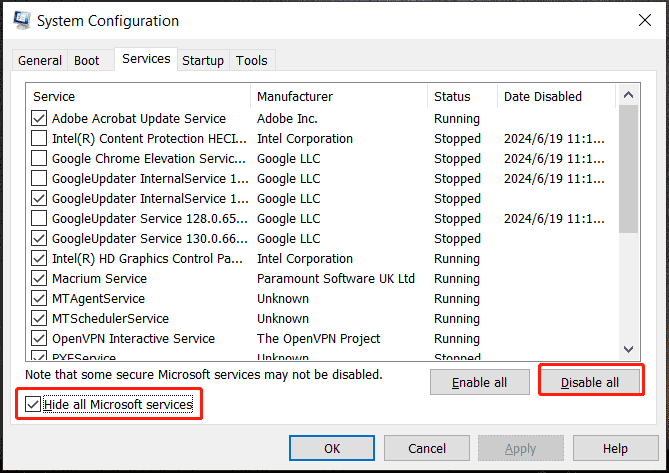
Etapa 3: Vá para Inicializar > Abrir Gerenciador de Tarefas, escolha cada programa de inicialização habilitado e clique em Desativar.
3. Redefinir/reparar o Microsoft Sudoku
Quando confrontado com o Microsoft Sudoku, não carregar/abrir, redefinir ou reparar o aplicativo será um favor.
Etapa 1: Vá para Configurações por meio do Win I e vá para Aplicativos.
Etapa 2: No Windows 11, clique em Aplicativos instalados, localize Microsoft Sudoku, e clique em três pontos para escolher Opções avançadas. No Windows 10, encontre Microsoft Sudoku em Aplicativos e recursos, clique neste aplicativo e clique em Opções avançadas.
Etapa 3: role para baixo e aperte o botão Redefinir. Ou você pode clicar em Reparar para consertar o aplicativo se vir esse botão no Win11.
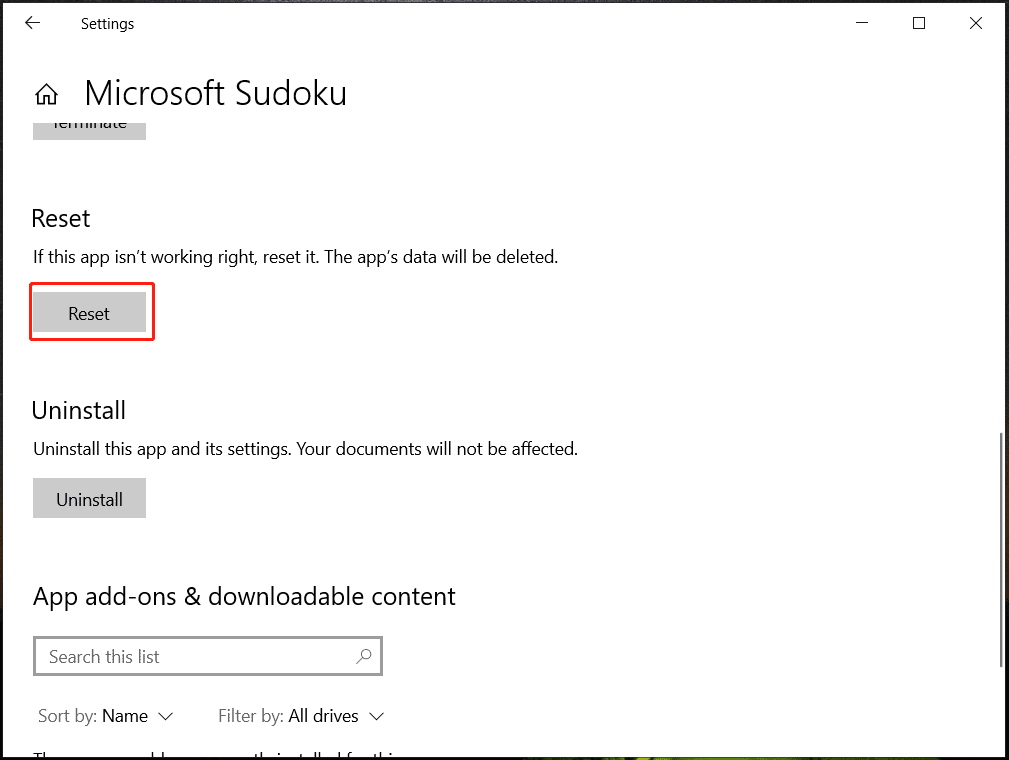
4. Desinstalar e reinstalar o Sudoku
De acordo com os usuários, a reinstalação deste aplicativo fará com que o Microsoft Sudoku não inicie/carrega. Então, experimente.
Leia também: Como desinstalar programas no Windows 10? Aqui estão os métodos
Etapa 1: Vá para Configurações > Aplicativos > Aplicativos instalados/Aplicativos e recursos.
Etapa 2: Clique em três pontos ao lado de Microsoft Sudoku ou clique diretamente neste aplicativo e toque em Desinstalar.
Etapa 3: Abra a Microsoft Store, procure por Sudoku e clique em Obter para reinstalá-lo. Agora deve funcionar corretamente.
5. Atualize o Windows
Ao encontrar problemas com um aplicativo da Microsoft Store, como o Microsoft Sudoku, que não inicia, considere atualizar o Windows e certifique-se de que seja a versão mais recente, pois as atualizações podem conter algumas correções.
Etapa 1: pressione Win I para abrir Configurações.
Etapa 2: Vá para Windows Update ou Atualização e segurança > Windows Update, verifique para atualizações e instale as disponíveis em seu PC.
Depois disso, execute o Sudoku para ver se ele carrega com sucesso.
Outras correções do Microsoft Forum
Conforme declarado acima, há há muitas reclamações sobre “Microsoft Sudoku não carrega” em seu site oficial. Na área de comentários, alguns usuários forneceram algumas soluções alternativas úteis, então experimente.
Opção 1: desconectar a Internet
Essa forma provou ser útil para muitos usuários, então não não negligencie isso.
Fique off-line, ative o aplicativo Sudoku e faça login no seu nível. Quando o jogo começar, reconecte-se à Internet e você poderá jogar.
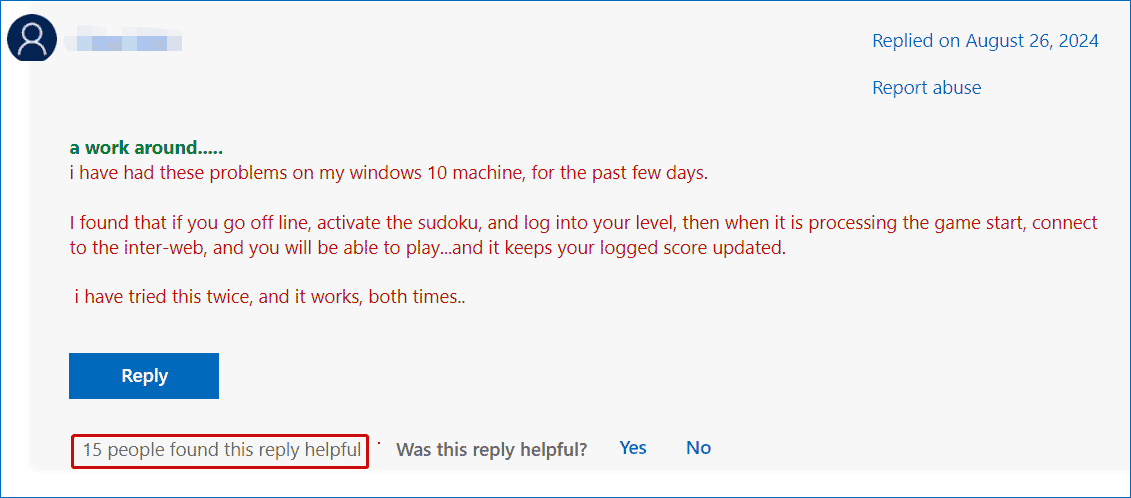
Opção 2: Excluir arquivos temporários
- Digite Win R, digite Temp e clique em OK.
- Exclua todo o conteúdo da pasta pressionando Ctrl A e depois Shift Delete.
- Digite %Temp% em Executar, pressione OK e exclua todo o conteúdo usando Shit Delete depois de selecionar tudo.
Opção 3: Execute a limpeza de disco
- Digite limpeza de disco em Windows Search e pressione Enter.
- Escolha a unidade como C e clique OK.
- Marque todos os itens listados e clique em OK > Excluir arquivos.
- Toque em Limpar arquivos do sistema, escolha C, selecione os itens que você precisa limpar e clique em OK > Excluir arquivos.
Opção 4: corrigir arquivos do sistema
1. Inicie o prompt de comando com direitos de administrador.
2. Execute estes comandos, pressionando Enter após cada um:
DISM /Online /Cleanup-Image /RestoreHealth
SFC /scannow
Opção 5: execute o PowerShell
1. Abra o PowerShell como administrador.
2.Execute o comando – Get-AppXPackage -AllUsers | Foreach {Add-AppxPackage -DisableDevelopmentMode -Register “$($_.InstallLocation)\AppXManifest.xml”}.
The End
Estas são possíveis correções para o Microsoft Sudoku não iniciar /preso na tela de carregamento. Experimente-os e você encontrará alguns úteis. Se o seu Microsoft Sudoku não carregar após essas correções, você só poderá entrar em contato com a equipe de suporte da Microsoft para buscar ajuda.
-
 As 6 principais correções para o Lightshot não funcionar no Windows 11Lightshot é uma ferramenta gratuita de captura de tela disponível para Windows e Mac. Você pode capturar capturas de tela, compartilhá-las com outras ...Tutorial de software Publicado em 2024-11-06
As 6 principais correções para o Lightshot não funcionar no Windows 11Lightshot é uma ferramenta gratuita de captura de tela disponível para Windows e Mac. Você pode capturar capturas de tela, compartilhá-las com outras ...Tutorial de software Publicado em 2024-11-06 -
 Os telefones são tão poderosos quanto os PCs, então por que eles não precisam de ventiladores?Os telefones celulares ficam mais potentes a cada ano. Um telefone premium é muito mais poderoso que um PC de médio porte e ainda possui processament...Tutorial de software Publicado em 2024-11-06
Os telefones são tão poderosos quanto os PCs, então por que eles não precisam de ventiladores?Os telefones celulares ficam mais potentes a cada ano. Um telefone premium é muito mais poderoso que um PC de médio porte e ainda possui processament...Tutorial de software Publicado em 2024-11-06 -
 Como corrigir problemas de mensagens de conflito do Outlook – 7 métodos fáceisVá para sua agenda e localize a reunião conflitante. Atualize ou cancele a reunião conforme necessário. Salve as alterações e verifique se a mensagem...Tutorial de software Publicado em 2024-11-06
Como corrigir problemas de mensagens de conflito do Outlook – 7 métodos fáceisVá para sua agenda e localize a reunião conflitante. Atualize ou cancele a reunião conforme necessário. Salve as alterações e verifique se a mensagem...Tutorial de software Publicado em 2024-11-06 -
 Como usar o Microsoft Find My Device para rastrear um laptop perdido ou roubadoPerder um laptop pode ser uma experiência estressante, especialmente considerando os dados valiosos e informações pessoais que ele pode conter. Mas se...Tutorial de software Publicado em 2024-11-06
Como usar o Microsoft Find My Device para rastrear um laptop perdido ou roubadoPerder um laptop pode ser uma experiência estressante, especialmente considerando os dados valiosos e informações pessoais que ele pode conter. Mas se...Tutorial de software Publicado em 2024-11-06 -
 Código de erro 14 do Warhammer 40000 Space Marine 2: tente 7 maneirasWarhammer 40K: Space Marine 2 é um dos jogos mais populares recentemente, mas como qualquer outro jogo, ocasionalmente encontra problemas imprevisívei...Tutorial de software Publicado em 2024-11-06
Código de erro 14 do Warhammer 40000 Space Marine 2: tente 7 maneirasWarhammer 40K: Space Marine 2 é um dos jogos mais populares recentemente, mas como qualquer outro jogo, ocasionalmente encontra problemas imprevisívei...Tutorial de software Publicado em 2024-11-06 -
 5 correções para iPhone que não mostra nomes de contatos para chamadas recebidasCorreção 1: desative e reative a sincronização de contatos do iCloud Problemas com sua conta iCloud podem afetar a capacidade do seu iPhone de sincr...Tutorial de software Publicado em 2024-11-06
5 correções para iPhone que não mostra nomes de contatos para chamadas recebidasCorreção 1: desative e reative a sincronização de contatos do iCloud Problemas com sua conta iCloud podem afetar a capacidade do seu iPhone de sincr...Tutorial de software Publicado em 2024-11-06 -
 7 maneiras de combinar nomes e sobrenomes no Microsoft ExcelMétodo 1: usando preenchimento Flash Flash Fill é uma ferramenta inteligente do Excel que elimina a necessidade de fórmulas complexas e manipulação ma...Tutorial de software Publicado em 2024-11-06
7 maneiras de combinar nomes e sobrenomes no Microsoft ExcelMétodo 1: usando preenchimento Flash Flash Fill é uma ferramenta inteligente do Excel que elimina a necessidade de fórmulas complexas e manipulação ma...Tutorial de software Publicado em 2024-11-06 -
 Como salvar notas da Apple como PDF no iPhone e MacEtapa 3: Agora você será redirecionado para a página Opções de impressão. Toque na opção Compartilhar novamente. Etapa 4: Agora, ...Tutorial de software Publicado em 2024-11-06
Como salvar notas da Apple como PDF no iPhone e MacEtapa 3: Agora você será redirecionado para a página Opções de impressão. Toque na opção Compartilhar novamente. Etapa 4: Agora, ...Tutorial de software Publicado em 2024-11-06 -
 5 correções para o aplicativo Samsung Health que não monitora as etapasCorreções básicas Certifique-se de que o contador de passos esteja ativado: Abra o aplicativo Saúde > Toque em Passos > Três pontos no canto superior ...Tutorial de software Publicado em 2024-11-06
5 correções para o aplicativo Samsung Health que não monitora as etapasCorreções básicas Certifique-se de que o contador de passos esteja ativado: Abra o aplicativo Saúde > Toque em Passos > Três pontos no canto superior ...Tutorial de software Publicado em 2024-11-06 -
 Microsoft Sudoku não inicia/carrega Win11/10 - Melhores correçõesNão tem ideia de por que o Microsoft Sudoku não carrega e como se livrar dessa situação? Você não está sozinho sofrendo com tal situação. Não se preoc...Tutorial de software Publicado em 2024-11-06
Microsoft Sudoku não inicia/carrega Win11/10 - Melhores correçõesNão tem ideia de por que o Microsoft Sudoku não carrega e como se livrar dessa situação? Você não está sozinho sofrendo com tal situação. Não se preoc...Tutorial de software Publicado em 2024-11-06 -
 Age of Mythology Retold Salvar local do arquivo e backup de dadosSe você joga Age of Mythology Retold com muita frequência, é importante encontrar o local do arquivo do jogo e fazer backup dos arquivos do jogo salvo...Tutorial de software Publicado em 2024-11-06
Age of Mythology Retold Salvar local do arquivo e backup de dadosSe você joga Age of Mythology Retold com muita frequência, é importante encontrar o local do arquivo do jogo e fazer backup dos arquivos do jogo salvo...Tutorial de software Publicado em 2024-11-06 -
 O aplicativo EA não funciona no Windows? Corrija com o guia passo a passoComo uma plataforma de jogos popular, os usuários podem encontrar problemas como o aplicativo EA não funcionar. Suponha que você também encontre esse ...Tutorial de software Publicado em 2024-11-06
O aplicativo EA não funciona no Windows? Corrija com o guia passo a passoComo uma plataforma de jogos popular, os usuários podem encontrar problemas como o aplicativo EA não funcionar. Suponha que você também encontre esse ...Tutorial de software Publicado em 2024-11-06 -
 O que fazer se a RAM atualizada não aparecer ou funcionar no Windows 11?Correções básicas: Certifique-se de que a RAM esteja encaixada corretamente: Se a RAM não estiver inserida corretamente no slot ou se os clipes latera...Tutorial de software Publicado em 2024-11-06
O que fazer se a RAM atualizada não aparecer ou funcionar no Windows 11?Correções básicas: Certifique-se de que a RAM esteja encaixada corretamente: Se a RAM não estiver inserida corretamente no slot ou se os clipes latera...Tutorial de software Publicado em 2024-11-06 -
 Como desbloquear o tablet Asus Windows 8 esqueceu a senha"Fui bloqueado no meu tablet Asus Vivo porque esqueci a senha de login no Windows 8. Quais são minhas opções para desbloquear meu tablet Asus? É ...Tutorial de software Publicado em 2024-11-06
Como desbloquear o tablet Asus Windows 8 esqueceu a senha"Fui bloqueado no meu tablet Asus Vivo porque esqueci a senha de login no Windows 8. Quais são minhas opções para desbloquear meu tablet Asus? É ...Tutorial de software Publicado em 2024-11-06 -
 Como desativar o modo de teste no Windows 11Recentemente, alguns usuários entraram no modo de teste do sistema após atualizar para o Windows 11. É chato que há uma marca d'água no canto...Tutorial de software Publicado em 2024-11-06
Como desativar o modo de teste no Windows 11Recentemente, alguns usuários entraram no modo de teste do sistema após atualizar para o Windows 11. É chato que há uma marca d'água no canto...Tutorial de software Publicado em 2024-11-06
Estude chinês
- 1 Como se diz “andar” em chinês? 走路 Pronúncia chinesa, 走路 aprendizagem chinesa
- 2 Como se diz “pegar um avião” em chinês? 坐飞机 Pronúncia chinesa, 坐飞机 aprendizagem chinesa
- 3 Como se diz “pegar um trem” em chinês? 坐火车 Pronúncia chinesa, 坐火车 aprendizagem chinesa
- 4 Como se diz “pegar um ônibus” em chinês? 坐车 Pronúncia chinesa, 坐车 aprendizagem chinesa
- 5 Como se diz dirigir em chinês? 开车 Pronúncia chinesa, 开车 aprendizagem chinesa
- 6 Como se diz nadar em chinês? 游泳 Pronúncia chinesa, 游泳 aprendizagem chinesa
- 7 Como se diz andar de bicicleta em chinês? 骑自行车 Pronúncia chinesa, 骑自行车 aprendizagem chinesa
- 8 Como você diz olá em chinês? 你好Pronúncia chinesa, 你好Aprendizagem chinesa
- 9 Como você agradece em chinês? 谢谢Pronúncia chinesa, 谢谢Aprendizagem chinesa
- 10 How to say goodbye in Chinese? 再见Chinese pronunciation, 再见Chinese learning
























